
Este post vamos a ver el Mercusys ME30 un buen extensor de red wifi a buen precio, asi como sus características técnicas y como configurar tanto por web como por WPS
Extensor de cobertura Mercusys ME30
Extensor de Red Wi-Fi AC1200
- Mayor cobertura Wi-Fi en casa. Extiende fácilmente la señal Wi-Fi a los rincones de la casa donde ahora no llega o es muy débil
- 2 Antenas Externas, para que llegue la cobertura del mercusys me30 a todos los rincones
- Wi-Fi de Doble Banda AC120. Toda la casa conectada por Wi-Fi con velocidad de hasta 1.2 Gbps
- Fácil Configuración. Simplemente pulsando el botón WPS extenderá la cobertura en segundos
- Indicador de señal LED. Te ayuda a encontrar la ubicación correcta para el extensor de red y así conseguir la mejor señal Wi-Fi
- Puerto rápido de 10/100 Mbps. Conexiones rápidas por cable para PC, televisores Smart TV y consolas de videojuego
- Máxima compatibilidad. Funciona con cualquier router o punto de acceso inalámbrico
Configurar mercusys ME30
Conecte el extensor en un enchufe cercano al router y espere a que el LED se encienda en rojo.
Conecte su dispositivo inalámbrico a la red del extensor
Nota: El SSID por defecto (nombre de red) está impreso en la etiqueta trasera del extensor.

Configuración
a) Inicie un navegador web e introduzca http://mwlogin.net. Cree una contraseña para futuros accesos.
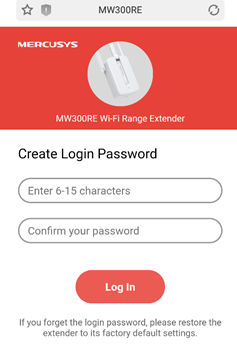
b) Seleccione la red de su router e introduzca la contraseña de red cuando sea solicitada.
c) Compruebe la Señal LED en su extensor. El LED en verde o naranja indica que la conexión es correcta.
Reubicación
Para conseguir una mejor calidad de señal, enchufe el extensor a medio camino entre su router y la zona sin Wi-Fi.
Explicación de los LEDs (Para modo Extensor de Red)
Parpadeando El extensor esta inicializándose o conectando con la red.
Rojo Fijo El extensor no está conectado a la red principal.
Verde Fijo El extensor está conectado a la red principal y funciona bien.
Naranja Fijo El extensor está conectado a la red principal, pero está demasiado lejos del router.
¿Cómo puedo configurar el extensor mercusys ME30 utilizando WPS?
Conecte el extensor en un enchufe cercano al router y espere a que el LED se encienda en rojo.
• Presione el botón WPS en su router. normalmente un led del router parpadea
• En un intervalo de 2 minutos, presione el botón WPS en el extensor. El LED deberá cambiar de
estado de parpadeando a fijo, indicando que la conexión WPS es correcta.
Resetear el mercusys ME30
Con el extensor encendido, presione y mantenga presionado el botón de Restablecer o RESET hasta que el LED de señal se apague, luego suelte el botón. Cuando el LED de señal se vuelve sólido, el proceso de reinicio se ha completado.
Resetear mercusys ME30 por navegador web
Abra un navegador web y vaya a la dirección mwlogin.net.
Haga clic en Avanzado en la parte superior del sitio y Copia de seguridad y restauración en Herramientas del sistema en el menú de la izquierda.
Abajo click en Restore y confirme pinchando en aceptar
El mercusys MW300RE se reiniciara a los valores predeterminados de Fabrica.
Que debo hacer si no puedo acceder a la pagina de administracion del extensor
• Asegúrese de que su dispositivo inalámbrico esté conectado a la red extendida utilizando el SSID extendido.
• Verifique que http://mwlogin.net se ingrese correctamente en el navegador web.
• Si está utilizando una computadora, asegúrese de que esté configurado para obtener una dirección IP automáticamente.
•Resetear el extensor
Como actualizar el Firmware del mercusys ME30
۰ NO desconecte la alimentación durante el proceso de actualización.
۰ Escriba la configuración clave como una copia de seguridad antes de comenzar a actualizar porque después de actualizar la configuración anterior puede perderse.
Descargar el firmware más reciente desde la página de soporte del sitio web de Mercusys.
Descomprimir el archivo Zip
Inicie un navegador web, visite http://mwlogin.net e inicie sesión con la contraseña que configuró para el extensor.
Avanzado-> Herramientas del sistema-> Actualización de firmware , haga clic en Examinar para buscar el archivo de firmware extraído y haga clic en Abrir.
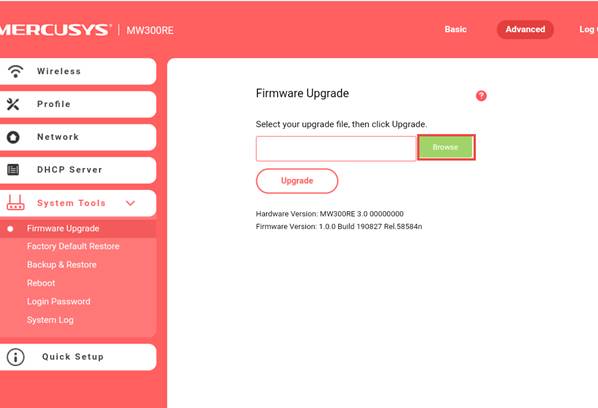
Haga clic en el botón Actualizar . El dispositivo se reiniciará automáticamente una vez finalizada la actualización.
Haga clic en Estado , verifique si el firmware del enrutador se ha actualizado.
Algunas actualizaciones de firmware restaurarán su extensor de alcance a la configuración de fábrica. Si este es el caso, ejecute el Asistente de configuración rápida para reconfigurar su extensor de rango.
Características técnicas del Mecusys M30
| Marca | MERCUSYS |
|---|---|
| Fabricante | TP-LINK Deutschland GmbH |
| Series | Desconocido |
| Dimensiones del producto | 150 x 5 x 5 cm; 140 gramos |
| Pilas | 1 A (Tipo de pila necesaria) |
| Número de modelo del producto | ME30 |
| Color | No Color |
| Fabricante del procesador | Intel |
| Tipo de procesador | 5X86 |
| Velocidad del procesador | 1 |
| Número de procesadores | 1 |
| Tipo de conexión inalámbrica | 802.11a/b/g/n/ac |
| Número de puertos USB 2.0 | 1 |
| Número de puertos USB 3.0 | 1 |
| Pilas incluidas | No |
| Contenido de energía de la batería de litio | 2.6 Unidad térmica británica |
| Embalaje de la batería de litio | Baterías integradas en el equipo |
| Peso de la batería de litio | 0.5 Miligramos |
| Número de pilas de ion de litio | 7 |
| Número de pilas de metal de litio | 7 |
| Peso del producto | 140 g |
Fuentes: Amazon.com – mercusys.com
Tambien te puede interesar